
Инструкция (обновленная)
.pdf
7)Копія наказу про призначення керівника
8)Ліцензія на надання освітніх послуг (з додатками до неї)
9)Сертифікат про акредитацію (для ВНЗ)
10)Свідоцтво про атестацію (для ПТНЗ)
11)Статут (1, 2 сторінки) (для юридичних осіб)
12)Положення про відокремлений підрозділ ВНЗ (1, 2 сторінки) (без права юридичної
особи)
13)Структура навчального закладу в ЄДЕБО
14)Довіреність (для відокремленого підрозділу ВНЗ, за наявності)
15)Погодження на доступ до даних для головного ВНЗ (для відокремленого підрозділу ВНЗ, за наявності)
У залежності від правового статусу навчального закладу є особливості у переліку документів, що завантажуються на верифікацію:
–«Юридична особа» – на верифікацію завантажують копію статуту навчального закладу;
–«Без права юридичної особи» – на верифікацію завантажують копію положення про відокремлений підрозділ навчального закладу.
Діяльність керівників відокремлених структурних підрозділів здійснюється на основі
довіреності згідно статті 95 Цивільного Кодексу України.
В Єдину базу завантажується довіреність у випадку, якщо договір (додаткова угода)
заключено безпосередньо між керівником цього структурного підрозділу та ДП «Інфоресурс».
Довіреність для керівників структурних підрозділів не завантажується до Єдиної бази
увипадках:
1)Договір головного та підпорядкованого навчальних закладів спільний;
2)Договір заключено з підпорядкованим навчальним закладом, але підписаний керівником головного навчального закладу.
Для деяких документів визначені спеціальні вимоги оформлення та завантаження:
11
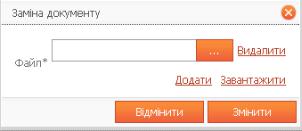
Зразок підпису керівника навчального закладу та Зразок відбитка печатки формуються на окремих аркушах бланку навчального закладу.
Зразок підпису керівника навчального закладу оформлюється на бланку навчального закладу. У документі вказується посада керівника та його ПІБ, документ завіряється підписом та печаткою відділу кадрів.
Зразок відбитка печатки оформлюється на бланку навчального закладу. У документі
ОБОВ’ЯЗКОВО вказується дата введення в дію печатки у навчальному закладі.
Довіреність (для підпорядкованих НЗ) – документ, наданий керівником головного НЗ, на основі якого здійснює управління керівник відокремленого структурного підрозділу, правовий статус такої установи – без права юридичної особи.
Структура навчального закладу створюється відповідно до листа ДП «Інфоресурс» від
17.12.2012р. №1111 щодо упорядкування даних про навчальні заклади в Єдиній базі. Лист розміщено на сайті ДП «Інфоресурс» в розділі Новини (www.inforesurs.gov.ua/news).
Погодження щодо надання доступу до даних завантажують навчальні заклади (відокремлені структурні підрозділи), які входять до структури навчальних закладів.
1) Завантажити файл
Ви можете завантажити (дозавантажити) новий файл документа змінити чи існуючий (зі статусом «Новий»).
Для завантаження файлу на перевірку оберіть у таблиці (виділіть помаранчевим кольором) необхідний рядок з назвою документа та натисніть кнопку 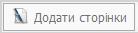 .
.
Після натискання відкриється вікно:
Натисніть  (вибір файлу) та додайте файл з документом.
(вибір файлу) та додайте файл з документом.
При потребі, якщо документ має більше однієї сканкопії, додайте необхідні файли. Завантажуйте файли в форматі JPEG (*.jpg, розмір не більше 1Мб).
Для збереження документу натисніть «Завантажити», а потім «Змінити». Повідомлення про те, що документ завантажено, можна переглянути в стовбці «Чи є файл».
12
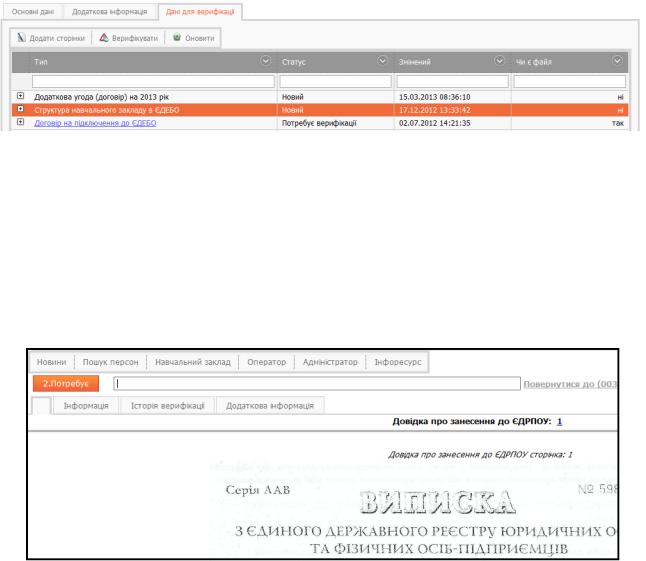
2)Верифікувати
Перевірка завантаженого документу відбувається після надання йому статусу «Потребує верифікації».
Після завантаження документів їх необхідно направити на верифікацію (встановити документу статус «Потребує верифікації») одним з двох способів:
– впевнившись у завантаженні всіх документів, оберіть (виділіть помаранчевим кольором) відповідний рядок з таблиці, в який завантажено файл, та натисніть кнопку
 ;
;
– рекомендованим шляхом, натиснувши в стовбці «Тип» на потрібний документ.
На екрані з’явиться зображення завантаженої сканкопії документу.
Перегляньте, чи відповідає даний документ запропонованому до завантаження, та зверніть увагу на чіткість відображення даного документу.
Впевнившись у відсутності помилок, натисніть «Потребує» (знаходиться у верхньому лівому куті вікна). Це означає, що документ направлено на верифікацію (тобто на перевірку достовірності) оператору ЄДЕБО.
У разі, якщо документ вже має статус «Потребує верифікації», але його потрібно замінити, необхідно спочатку знов надати документу статус «Новий» (знаходиться у верхньому лівому куті вікна зі сканкопією документу). Тільки після цього буде доступною можливість повторного завантаження документу.
Документи, відправлені на верифікацію, перевіряє на достовірність адміністратор ЄДЕБО. Якщо документи відповідають встановленим вимогам, їм надається статус
«Верифіковано».
Якщо виникне помилка, документ отримає статус «Не верифікований». У разі відхилення документу адміністратором ЄДЕБО, з Єдиної бази надійде повідомлення із зазначенням причини, з якої верифікацію не пройдено. Для повторного завантаження
13
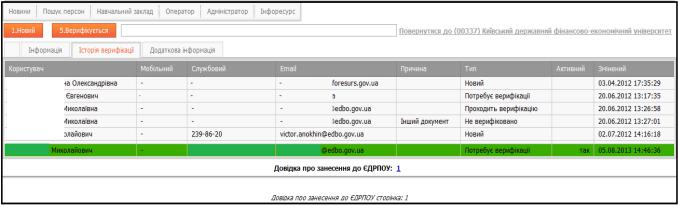
визначеним вище порядком надайте йому статус «Новий». Після усунення недоліків знов направте новий (виправлений, змінений) файл на верифікацію.
Кожну операцію щодо стану верифікації документу можна побачити на сторінці перегляду документа. У закладці «Історія верифікації» відображено всі статуси, які встановлювались документу (останній є активним, він виділений зеленим кольором):
ВАЖЛИВО!
1)Завантажені сканкопії документів повинні відповідати їх паперовому варіанту, направленому поштою.
2)Після верифікації документу внести зміни буде неможливим, тому перед відправленням на верифікацію необхідно ретельно перевірити правильність внесених даних. У разі виникнення необхідності щодо внесення змін – зверніться листом із запитом до служби підтримки для зняття верифікації.
3)Оновити
На панелі управління знаходиться функціональна кнопка
 .
.
Натисніть її для оновлення поточної сторінки, після чого будуть відображені всі здійснені зміни.
14
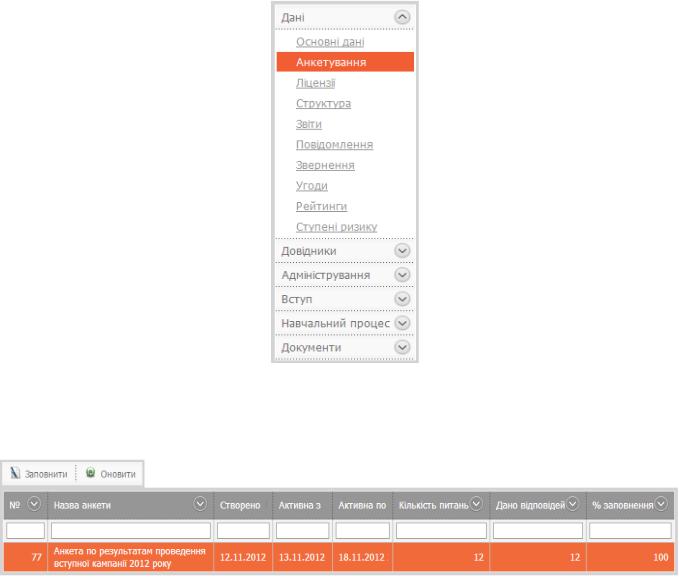
3.2. Анкетування
Вкладку «Анкетування» призначено для проведення опитування навчальних закладів з метою надання оцінки роботи Єдиної бази та пропозицій для її покращення.
15
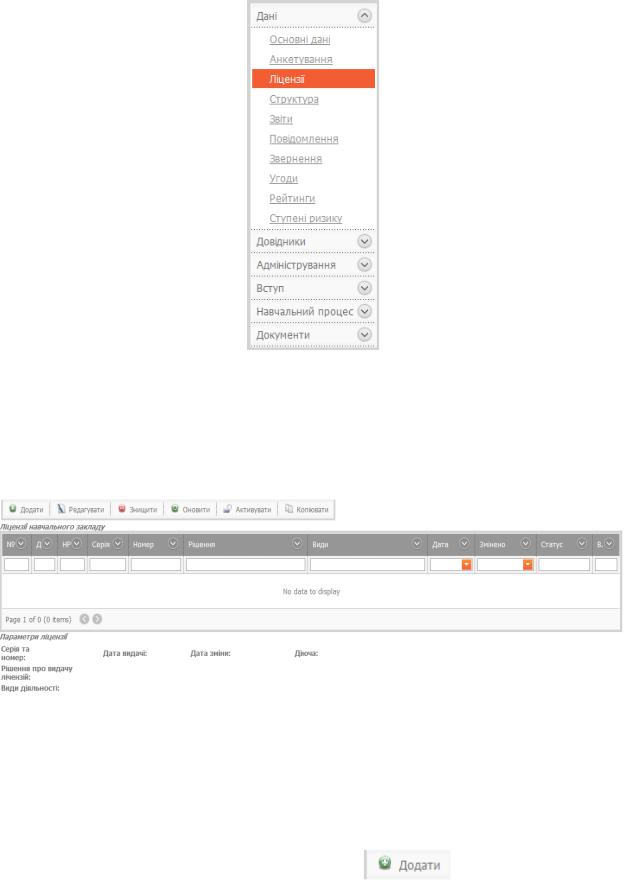
3.3. Ліцензії
Вкладка «Ліцензії» складається з трьох таблиць:
ліцензії навчального закладу;
дані ліцензії;
дані верифікації ліцензії.
3.3.1. Ліцензії навчального закладу
ВАЖЛИВО!
Якщо ліцензія однакова для головного та підпорядкованих навчальних закладів, вона вноситься кожним навчальним закладом з відповідними додатками (обмеження, що були встановлені раніше, зняті).
1)Додати
Для заповнення даних оберіть на робочій панелі
Занесіть визначену інформацію з ліцензії та натисніть «Додати», щоб дані збереглись в системі.
Після заповнення даних, визначених у таблиці, в її нижній частині буде відображено інформацію по даному документу – «Параметри ліцензії».
16
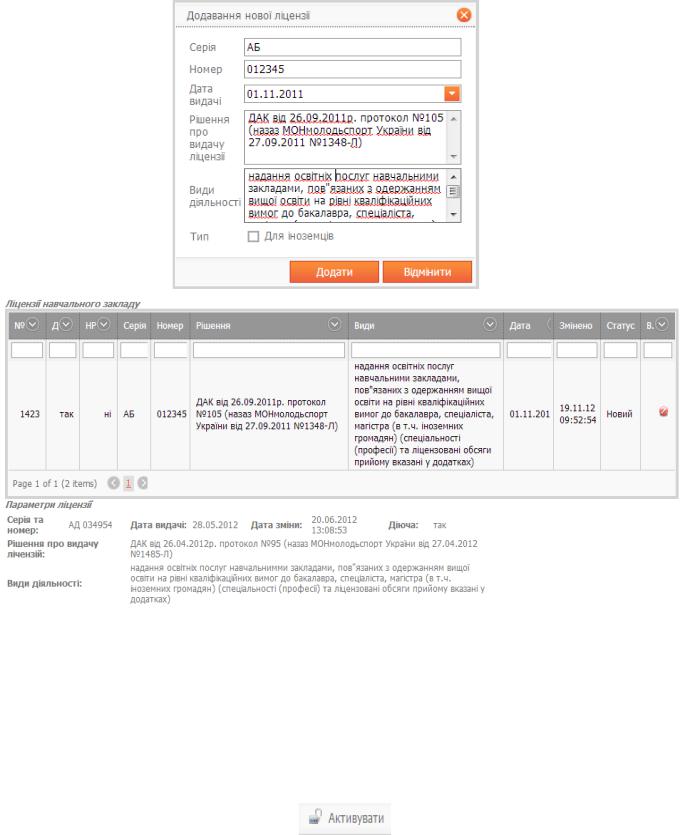
2)Редагувати
3)Знищити
4)Оновити
5)Активувати
Застосовується Адміністратором ЄДЕБО для активації оновленої ліцензії навчального закладу (за запитом щодо внесених змін).
6) Копіювати
Обравши на робочій панелі «Копіювати», відповідальна особа навчального закладу має можливість копіювати ліцензію, що вже була занесена до системи. Це необхідно у випадку, коли навчальний заклад отримав таку ж ліцензію, але з незначними змінами. Копіювання дає можливість не заносити всі дані заново, а лише внести корективи.
17

3.3.2. Дані ліцензії
В таблиці «Ліцензії навчального закладу» виберіть ліцензію, дані щодо якої будуть вноситись.
До таблиці «Дані ліцензії» вноситься інформація з додатків до ліцензії (з урахуванням підрозділу, який відповідає за напрям (о.к.р. бакалавр) та спеціальність (о.к.р. молодший спеціаліст, спеціаліст, магістр).
Попередження!
На даний час до ЄДЕБО не вносити інформацію щодо інших освітньо-кваліфікаційних рівнів, крім зазначених.
1) Додати
Обравши на робочій панелі  ,
,
Ви отримаєте анкету для додавання даних ліцензії.
Функціональними кнопками «-» та «+», за необхідності, Ви можете додати або видалити підрозділ, у якому здійснюється підготовка за вибраним напрямом (спеціальністю) (для цього попередньо необхідно занести інформацію до вкладки «Структура»). Дані будуть використовуватись при доданні інформації у вкладці «Пропозиції».
18

Вкажіть код напряму або спеціальності (у сусідньому віконці) та натисніть «Пошук» для відображення вказаних даних. Наприклад, напрям «Дошкільна освіта».
ВАЖЛИВО!
У Довідниках інформацію щодо кодів напрямів та спеціальностей внесено згідно діючих керівних документів, а саме:
Переліку спеціальностей, за якими здійснюється підготовка фахівців у вищих навчальних закладах за освітньо-кваліфікаційними рівнями спеціаліста і магістра,
затвердженого постановою Кабінету Міністрів України від 27 серпня 2010 р. № 787 (останні зміни – ПКМУ № 227 від 21.03.2012); / http://zakon1.rada.gov.ua/laws/show/787-2010- %D0%BF /
Переліку напрямів, за якими здійснюється підготовка фахівців у вищих навчальних закладах за освітньо-кваліфікаційним рівнем бакалавра, затвердженого постановою Кабінету Міністрів України від 13 грудня 2006 р. № 1719 (останні зміни – ПКМУ № 576 від
01.06.2011); / http://zakon1.rada.gov.ua/laws/show/1719-2006-%D0%BF/print1343207203966705 /
Переліку спеціальностей, за якими здійснюється підготовка фахівців у вищих навчальних закладах за освітньо-кваліфікаційним рівнем молодшого спеціаліста,
затвердженого постановою Кабінету Міністрів України від 20 червня 2007 р. № 839 (останні зміни – ПКМУ № 365 від 26.05.2010); / http://zakon1.rada.gov.ua/laws/show/839-2007- %D0%BF /
наказу Міністерства освіти і науки, молоді та спорту України від 9 листопада 2010 року № 1067 «Про введення в дію переліку спеціальностей, за якими здійснюється підготовка фахівців у вищих навчальних закладах за освітньо-кваліфікаційними рівнями спеціаліста і магістра, затвердженого постановою Кабінету Міністрів України від 27 серпня 2010 р. № 787» / http://document.ua/pro-vvedennja-v-diyu-pereliku-specialnostei-za-jakimi-zdiisn-doc38057.html /, у якому затверджено:
таблицю відповідності спеціальностей переліку 2010 напрямам підготовки переліку 2006
(згідно з додатком 1); таблицю зіставлення спеціальностей освітньо-кваліфікаційних рівнів спеціаліста і
магістра за переліком 1997 і переліком 2010 (згідно з додатком 2);
даних Додатків № 1 та 2 до Умов прийому до вищих навчальних закладів України в
2012 році, затверджених наказом Міністерства освіти і науки, молоді та спорту України від 12 жовтня 2011 р. №1179. / http://zakon1.rada.gov.ua/laws/show/z1221-11 /
керівних документів інших міністерств та відомств.
Постанови Кабінету Міністрів України та накази Міністерства освіти і науки, молоді та спорту України також розміщено на сайті ДП «Інфоресурс» в розділі «Правове поле»
(inforesurs.gov.ua/prav_pol.html).
Звертаємо Вашу увагу на те, що:
код напряму (о.к.р. бакалавр) повинен містити 6 цифр після крапки (наприклад,
6.010101);
код спеціальності (о.к.р. молодший спеціаліст, спеціаліст, магістр) повинен містити 8 цифр після крапки (наприклад, 5.01010101).
19
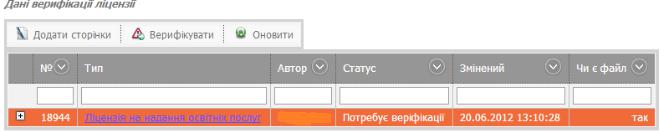
Утому випадку, коли коди напрямів та спеціальностей, вказані в додатках до ліцензії, не включені до Довідників в ЄДЕБО, дані в базу необхідно внести з урахуванням вимог вищезгаданого наказу МОНМСУ від 9 листопада 2010 року № 1067 (згідно таблиць відповідності та зіставлення спеціальностей).
Увікно «Кількість місць» внесіть ліцензований обсяг за даним напрямом (спеціальністю). Якщо прийом студентів за одним напрямом (спеціальністю) здійснюється кількома підрозділами навчального закладу, включеними до його структури, навчальний заклад розподіляє ліцензований обсяг між цими підрозділами (розподіл, за необхідності, можна буде корегувати під час вступної кампанії).
2)Редагувати
3)Знищити
4)Оновити
3.3.3. Дані верифікації ліцензії
ВАЖЛИВО!
Після верифікації документу внести зміни буде неможливим, тому перед відправленням на верифікацію необхідно перевірити правильність внесених даних. У разі виникнення необхідності внесення змін зверніться з запитом до технічної підтримки.
Передбачається, що верифікацію ліцензій буде здійснювати установа, уповноважена МОНМСУ (на сьогодні верифікація ліцензій не проводиться).
Для верифікації ліцензії необхідно виділити відповідну ліцензію в таблиці «Ліцензії навчального закладу» та завантажити її скан-копії за допомогою робочої панелі, яка має наступний вигляд:
1)Додати сторінки
2)Верифікувати
3)Оновити
20
